⇣ Содержание

|
Опрос
|
реклама
Самое интересное в новостях
Gigabyte GA-7ZX-H на Via KT133-A.
Беря плату в руки Плата имеет обычные размеры ATX формата, и никаких проблем с установкой я не обнаружил. Единственное что оказалось неудобным, так это установка памяти. Мало того, что при установленной видеокарте блокируются защелки на разъемах DIMM, так и доступ к самим разъемам затруднен в случае, когда плата подключена к блоку питания. Дело в том, что разъем питания расположен достаточно в необычном месте платы - ниже разъемов DIMM (если ориентироваться по фотографии). На Gigabyte Ga-7ZX-H имеется три слота для модулей DIMM, обеспечивающие работу этой платы с SDRAM общим объемом до 1.5 Гбайт. Хотя VIA Apollo KT133 поддерживает восемь банков памяти, что теоретически позволяет реализовать на плате четыре слота DIMM, инженеры Gigabyte, по-видимому, решили не рисковать и придерживаться рекомендаций спецификации PC133, а именно, установку трех
модулей DIMM. Кстати, я попробовал проверить работоспособность Ga-7ZX-H при установке одновременно трех модулей DIMM. Для этого я собрал всю доступную мне память, и в результате установил на плату 640Mb (2x256+128). Еще недавно такой объем считался чем-то из ряда вон выходящим, однако, сейчас это повсеместное явление. Впрочем, я думаю, какой нибудь Office XP , с включенной системой
распознавания речи, может потребовать и не такое количество ресурсов.
Разъем SocketA находится слишком близко к краю платы , что затрудняет установку не только габаритных, но и обычных кулеров, в случае когда плата уже установлена в корпусе. Первое, на что я обращаю внимание, это наличие светодиода, сигнализирующего, что на слоты DIMM подается питание. Он есть (зеленого цвета) и находится около IDE разъемов. Он должен напоминать об опасности выхода из строя компонент при их замене без выключения питания. Однако, даже в состоянии standby, когда слоты памяти обесточены и светодиод не светится, на слоты PCI все равно подается напряжение 3.3В. Поэтому, для установки PCI-карт лучше полностью отключать плату от питания. На плате отстутствует слот ISA , однако под него есть разводка. Видно стремление разработчиков уменьшить конечную цену платы. Также отсутствует кроватка для второй микросхемы BIOS, и опять же, под нее есть разводка. Как видно экономия достигается не только за счет элементов, но и за счет уменьшения затрат на разработку PCB. Обычно для реализации звуковой подсистемы Gigabyte использует микросхему Creative CT5880 вместе с четырехканальным кодеком Sigmatel STAC9708T AC‘97 , однако в нашем случае, опять же для удешевления установлен только аудиокодек VIA VT1611A. Микросхема Creative CT5880 тоже не установлена, но, опять же, есть разводка в верхнем левом углу платы.
На плате установлено пять слотов PCI, что позволяет создать систему практически любой конфигурации. Для владельцев AMR плат есть соответствующий слот. Т.е. возможности по расширению не хуже, чем у конкурирующих плат. Плата приятного синего цвета, что позволяет красочно оформлять витрины. Благо сейчас есть платы практически любого цвета текстолита, поэтому в некоторых магазинах можно наблюдать весьма и весьма причудливые цветовые сочетания на витринах. Для пущего эффекта, используется комбинация "материнская плата+видеокарта" одного и того же цвета. На северном мосту чипсета установлен радиатор ярко желтого цвета, а около процессорного гнезда установлено семь конденсаторов , улучшающих качество сигнала, что немаловажно, поскольку системная шина в AMD системах использует вдвое более высокую частоту передачи данных, чем например на Socket370 платах. Что приятно отметить, конденсаторы расположены таким образом, что они не препятствуют использованию массивных кулеров. Остальные конденсаторы , щедрой рукой разработчиков, посеяны по всей плате. Причем в некоторых местах для них просто зарезервировано место - что наводит на мысль о различных версиях(ревизиях) платы. Это можно наглядно продемонстрировать: смотрим фотографию платы в разделе спецификация, а конкретно, место где расположены конденсаторы между сокетом и разъемами DIMM ( Фото взято с сайт Gigabyte, ревизию установить не удалось). Запоминаем их расположение. А теперь смотрим на нашу плату, то же самое место. Разница (на 2 конденсатора меньше), как говориться, налицо. Ревизия нашей платы 5.1
Первый и второй разъемы IDE расположены внизу платы, практически по центру (если плата расположена как на фото), параллельно слотам DIMM. Аналогично расположен и FDD разъем. Мешанина шлейфов, как обычно, препятствует доступу к разъемам памяти, да и вообще, доставляет много других неудобств. Впрочем, дизайн платы выполнен согласно всем спецификациям, поэтому разъемы для подключения питания, IDE-устройств и FDD находятся перед слотами DIMM там, где им и положено быть. Поэтому совершенно не возникает претензий к инженерам Gigabyte. И похоже, положение дел в этой области , как минимум год останется таким, вплоть до выхода плат с поддержкой Serial ATA от Intel, по стандарту которого, предусмотрены более эргономичные шлейфы. На плате установлен универсальный слот AGP, позволяющий использование как 1.5-вольтовых, так и 3.3-вольтовых AGP 2-x и 4-x графических карт. Но в отличие от всех других аналогичных плат, Gigabyte снабдил слот AGP на своей материнке ретеншн-механизмом, фиксирующим AGP карту. Эта небольшая конструкция гарантирует корректную установку AGP-плат, особенно в дешевые китайские корпуса, в которых возможны незначительные ( а иногда и весьма значительные ) отклонения от стандартов.
Очень удобно расположены разъемы AUX-IN и CD Audio Line In - практически на задней панели платы. Обычное месторасположение этих разъемов на других платах - около слотов PCI, что затрудняет доступ к ним. Для технически ориентированной аудитории - схематичное изображение платы. 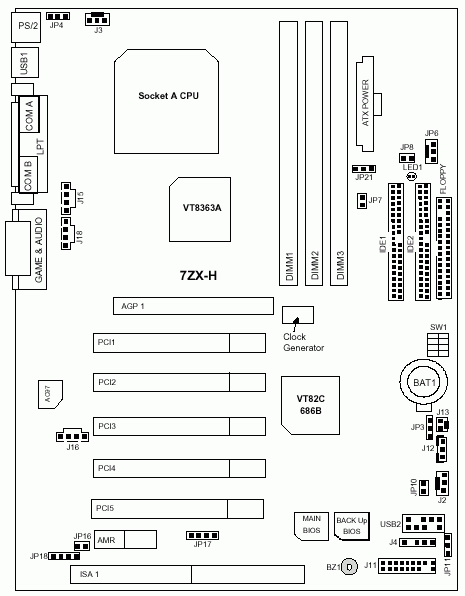 Теперь более подробно остановимся на фирменных утилитах, которые поставляются в комплекте с платой.
Аналогичные технологии используются в платах от Chaintech и AOpen, и называются TWINBIOS и DieHard Bios соответственно. Однако, как я упомянул в начале обзора, с целью удешевления платы, вторая микросхема BIOS не установлена. Поэтому, утилита @BIOS, хоть и привлекательна, но все же не рекомендуется к использованию на платах без Dual BIOS. В этих случаях выручает старый, добрый DOS. В качестве тактового генератора использован синтезатор частоты IC Works W230H(OK), который позволяет установить следующие частоты 100/102/104/106/108/110/112/133 MHz. Выбор частот осуществляется при помощи блока dip- переключателей SW1.
Теперь насчет защиты от перегрева: хоть лето уже и заканчивается, но в случае выхода из строя вентилятора, высока вероятность, что ваш Duron (в худшем случае Thunderberd) за несколько секунд перегреется и погибнет смертью героя. Инженеры Gigabyte создали защиту от подобных проблем в BIOS'е в разделе Hardware Monitor & Misc Setup, где есть пункт ACPI Shut Down Temp (Disable/Enable). И после покупки платы, настоятельно рекомендуется проверить значение этого параметра, и при необходимости включить его (Enable). Такая же, это полезно в случае, когда установлен дешевый кулер, и какое-либо приложение зависло и загрузило процессор на 100%. В этом случае температура растет очень быстро и совершенно незаметно для пользователя. Как правило в таких случаях помогает использование программы мониторинга системы и/или индикатора нагрузки процессора. Я использую Motherboard Monitor v5 и диспетчер задач под Windows2000. Что касается возможностей по подключению вентиляторов, то на плате всего 3 разъема (один из которых предназначен для процессорного кулера), что, впрочем, обычное явление. Скорости вращения отслеживаются, показатели напряжения определяются - можно сказать, что системный мониторинг стандартный. Температура процессора определяется с помощью термодатчика внутри сокет разъема, поэтому при установке процессора не нужно забывать о плотном контакте с этим датчиком. Поддержка внешнего термодатчика не предусмотрена.
Cтр.3 - Разгон, стабильность, выводы
⇣ Содержание
Если Вы заметили ошибку — выделите ее мышью и нажмите CTRL+ENTER.
|